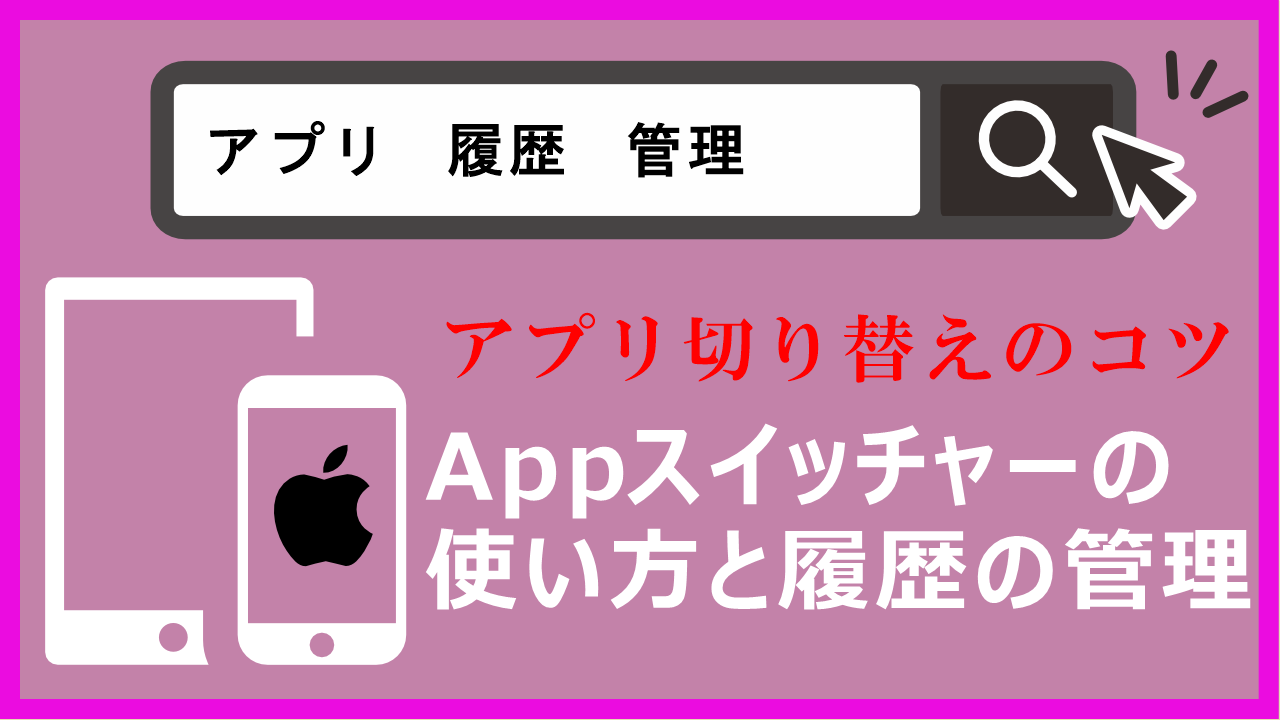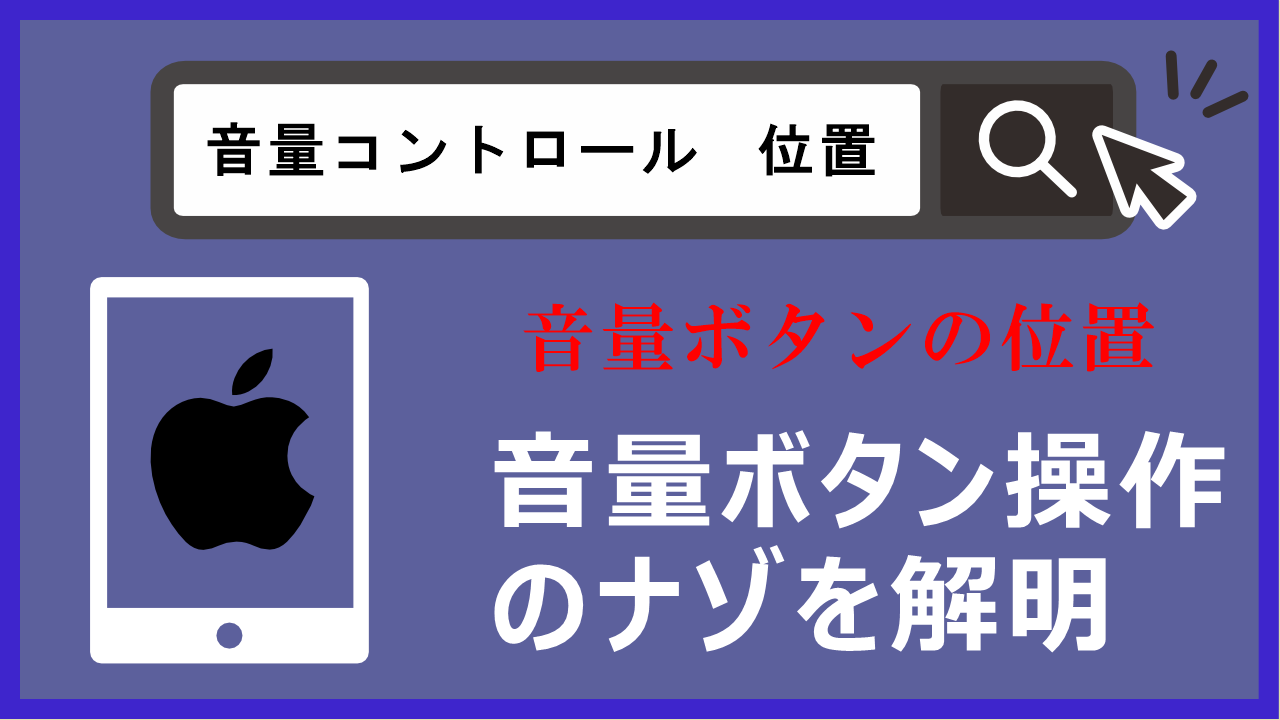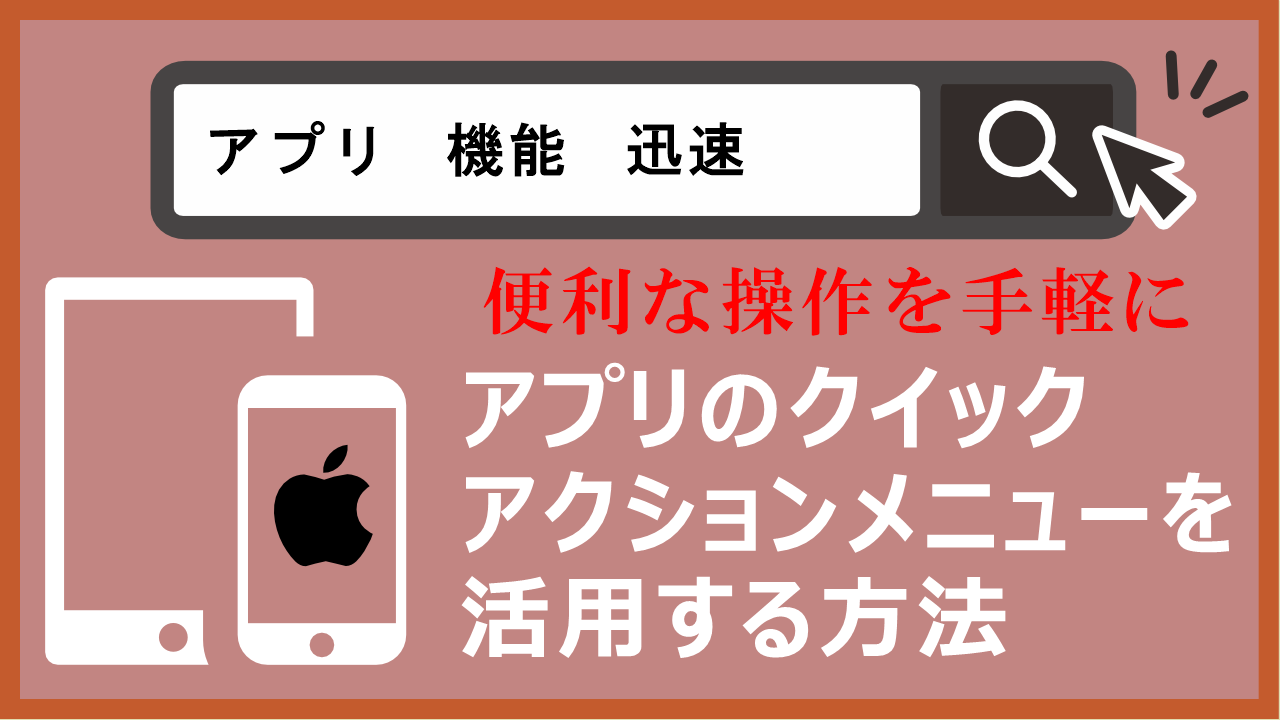これは何度も使ってるアプリだけど、毎回どうやって開くか忘れちゃうわ

それなら、Appスイッチャーという機能を使えば、簡単にアプリを切り替えられるんですよ

でも、たくさんのアプリが表示されて、どれが何だか分からなくなるわ。

大丈夫です、不要な履歴を削除する方法もあるんです。アプリの切り替えがスムーズになりますよ。
効率的なアプリの切り替えと管理について
iPhoneやiPadで複数のアプリを使っている際に、効率的にアプリを切り替えたり、アプリ画面の整理をしたいと思う読者は多いのではないでしょうか。
今回の記事では、iPhoneやiPadのAppスイッチャーを効果的に利用する方法を学びます。
この記事を最後までお読みいただけると、アプリの切り替え方や、不要な履歴を削除する方法を理解し、スムーズなアプリの管理と操作が可能となります。
「Appスイッチャー」とは何か
「Appスイッチャー」は、iPhoneやiPadなどのiOSデバイスに搭載されている機能の1つで、複数のアプリを簡単に切り替えることができる画面です。この機能を利用することで、アプリの切り替えがスムーズに行えるようになります
「Appスイッチャー」画面では、過去に使用したアプリの画面が表示されます。
各アプリの画面をタップすれば、アプリを切り替えることもできます。
Appスイッチャーを呼び出すには、画面最下部から中央にゆっくりスワイプしてください
ホームボタンがあるiPadは、ホームボタンを2回押しても呼び出せます
Appスイッチャーによる
・複数のアプリを効率的に切り替え
・不要な履歴の削除
Appスイッチャーの操作方法
Appスイッチャーでアプリを切り替える方法
ホームボタンを二度押しするか、iPhone X以降では画面の下から上にスワイプすることでAppスイッチャーが表示されます。
表示されたら、左右にスワイプして切り替えたいアプリに移動し、タップして切り替えます。
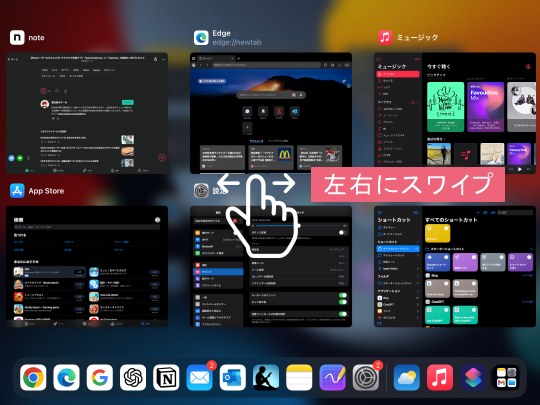
Appスイッチャーを終了するには、画面の何もないエリアをタップするか、ホームボタンを押します。
Appスイッチャーの履歴を削除する方法
Appスイッチャーを表示した状態で、不要なアプリのカードを上にスワイプすることで履歴から削除できます。
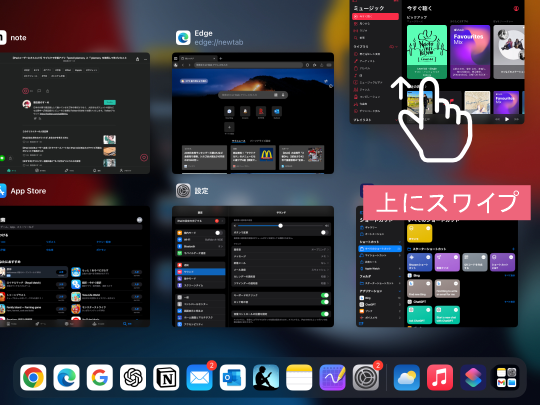
2本指で2個のアプリを同時に履歴から削除することもできます。
履歴から削除したアプリは、アプリ自体が強制終了され、バッググラウンド動作も停止します。
この記事のまとめ
今回は、アプリの切り替えや履歴の管理がスムーズに行えるようになるための知識を学びました。
今すぐiPhoneやiPadを手に取り、Appスイッチャーを使ってアプリの切り替えと履歴の削除を試してみましょう。
効率的な操作でデバイスの利用を楽しんでください。